
Orodha ya maudhui:
- Mwandishi John Day [email protected].
- Public 2024-01-30 12:51.
- Mwisho uliobadilishwa 2025-01-23 15:11.


Katika mafunzo haya tutajifunza jinsi ya kutumia haraka na kwa urahisi sensor ya nguvu ya GY-30 BH1750 na Arduino.
Tazama video ya maonyesho.
Hatua ya 1: Nini Utahitaji


- Arduino UNO (au nyingine yoyote Arduino)
- Sensor ya kiwango cha mwanga cha GY-30 BH1750
- OLED Onyesho
- Bodi ya mkate
- Waya za jumper
- Programu ya Visuino: Pakua Visuino
Hatua ya 2: Mzunguko
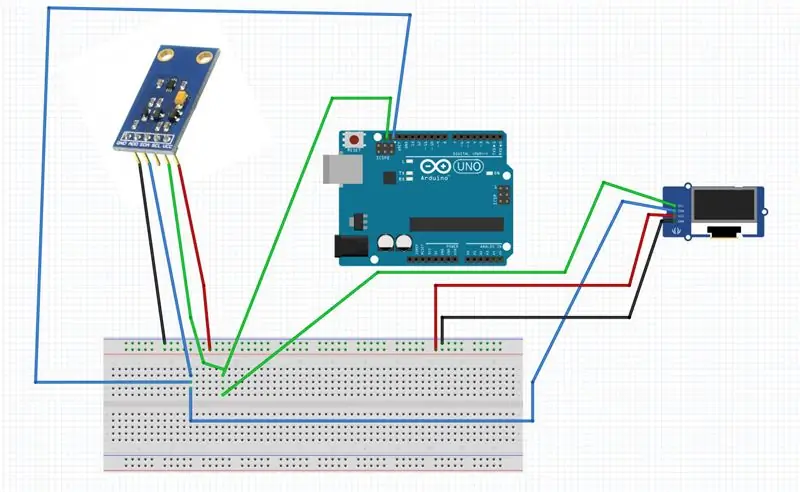
- Unganisha pini chanya ya Arduino [5V] na pini chanya ya mkate [Mstari Mwekundu]
- Unganisha pini hasi ya Arduino [GND] na pini hasi kwenye ubao [BlueLine]
- Unganisha pini ya Arduino [SCL] kwenye ubao wa mkate
- Unganisha pini ya Arduino [SDA] kwenye ubao wa mkate
- Unganisha pini ya OLED ya kuonyesha [SCL] kwenye ubao wa mkate <sawa na mahali pini ya Arduino [SCL] imeunganishwa
- Unganisha pini ya OLED ya kuonyesha [SDA] kwenye ubao wa mkate <sawa na mahali pini ya Arduino [SDA] imeunganishwa
- Unganisha pini ya OLED ya kuonyesha [VCC] na pini chanya ya mkate [Mstari Mwekundu]
- Unganisha pini ya OLED ya kuonyesha [GND] kwa pini hasi ya ubao wa mkate [BlueLine]
- Unganisha pini ya Sensor ya Mwanga [SCL] kwenye ubao wa mkate <mstari huo huo ambapo pini ya Arduino [SCL] imeunganishwa
- Unganisha pini ya Sensor ya Mwanga [SDA] kwenye ubao wa mkate <sawa na mahali pini ya Arduino [SDA] imeunganishwa
- Unganisha pini ya Sensor ya Mwanga [VCC] na pini chanya ya mkate [Mstari Mwekundu]
- Unganisha pini ya Sensor ya Mwanga [GND] na pini hasi ya ubao wa mkate [BlueLine]
Hatua ya 3: Anza Visuino, na Chagua Aina ya Bodi ya Arduino UNO
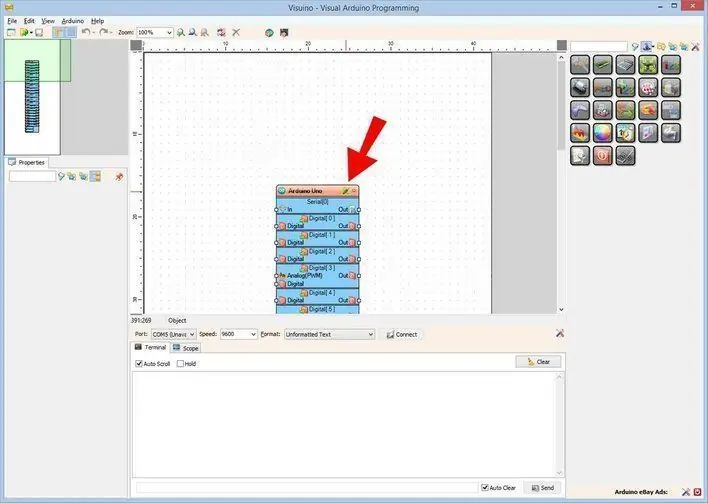
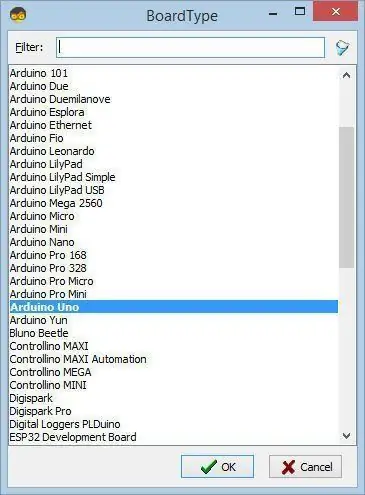
Ili kuanza programu ya Arduino, utahitaji kuwa na IDE ya Arduino iliyosanikishwa kutoka hapa:
Tafadhali fahamu kuwa kuna mende muhimu katika Arduino IDE 1.6.6. Hakikisha umesakinisha 1.6.7 au zaidi, vinginevyo hii inayoweza kufundishwa haitafanya kazi! Ikiwa haujafanya fuata hatua zilizo kwenye Maagizo haya ili kuanzisha IDE ya Arduino kupanga Arduino UNO! Visuino: https://www.visuino.eu pia inahitaji kusanikishwa. Anza Visuino kama inavyoonyeshwa kwenye picha ya kwanza Bonyeza kitufe cha "Zana" kwenye sehemu ya Arduino (Picha 1) katika Visuino Wakati mazungumzo yanapoonekana, chagua "Arduino UNO" kama inavyoonyeshwa kwenye Picha 2
Hatua ya 4: Katika Visuino Ongeza & Weka Vipengele
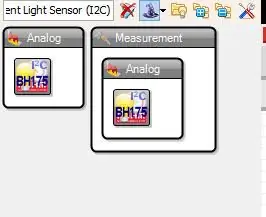
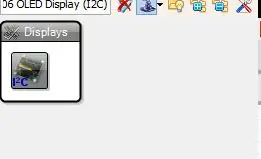
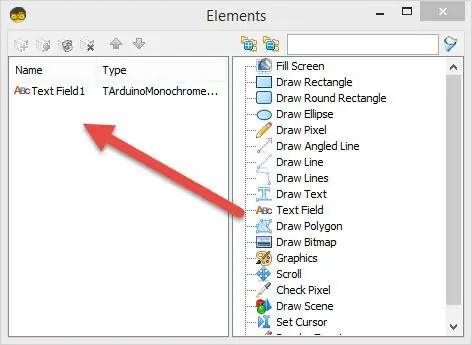
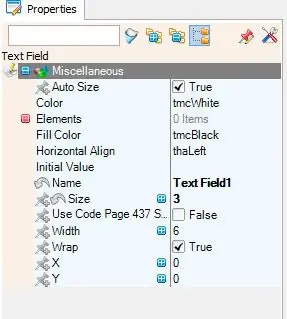
- Ongeza sehemu ya "ROHM BH1750 Sensor Light Light (I2C)"
- Ongeza sehemu ya "SSD1306 / SH1106 OLED Display (I2C)"
- Bonyeza mara mbili kwenye sehemu ya "DisplayOLED1" na kwenye kidude cha "Elements" buruta "Sehemu ya Maandishi" kushoto
- Kwenye upande wa kushoto kisha chagua "TextField1" na katika ukubwa wa seti ya dirisha: 3
Hatua ya 5: Katika Visuino Unganisha Vipengele
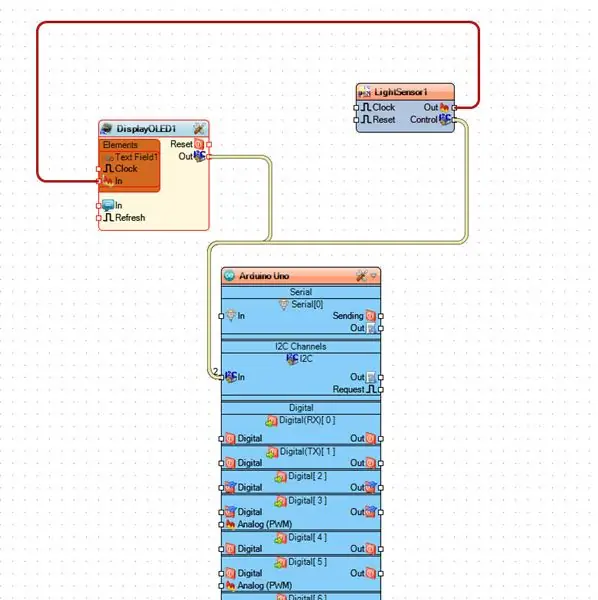
- Unganisha pini ya sehemu ya "LightSensor1" [Udhibiti] kwa pini ya Arduino I2C [Katika]
- Unganisha pini ya sehemu ya "LightSensor1" [Nje] na "DisplayOLED1> TextField1" pini ya sehemu [Katika]
- Unganisha pini ya sehemu ya "DisplayOLED1" [Nje] kwa pini ya Arduino I2C [Ndani]
Hatua ya 6: Tengeneza, Jaza na Upakie Nambari ya Arduino
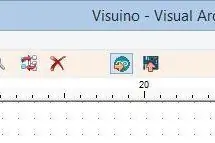
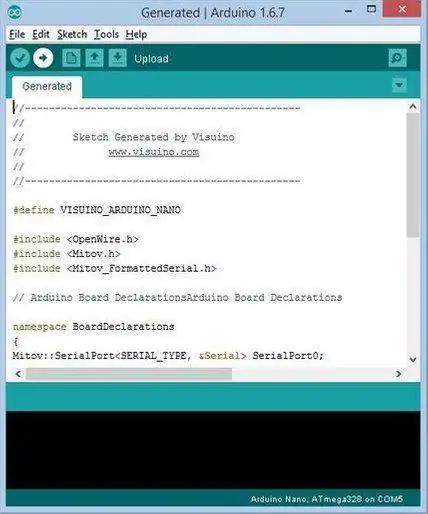
Katika Visuino, Bonyeza F9 au bonyeza kitufe kilichoonyeshwa kwenye Picha 1 ili kutoa nambari ya Arduino, na ufungue IDE ya Arduino
Katika IDE ya Arduino, bonyeza kitufe cha Pakia, kukusanya na kupakia nambari (Picha 2)
Hatua ya 7: Cheza
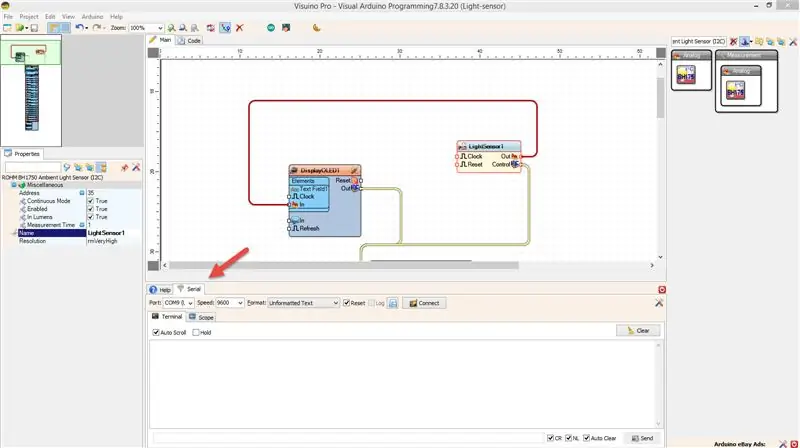
Ukiwasha moduli ya Arduino UNO, Onyesho litaanza kuonyesha nambari ya kiwango cha mwangaza ambayo hupata kutoka kwa Sura ya Nuru.
Kumbuka: Ikiwa huna OLED Onyesha unaweza waya tu pini ya "ListSensor1" [Nje] kwa pini ya Arduino [0] pini [Katika] na uangalie kiwango cha Nuru kwenye Tab ya Serial ya Visuino (Picha1)
Hongera! Umekamilisha mradi wako na Visuino. Pia umeambatanishwa na mradi wa Visuino, ambao niliunda kwa Agizo hili. Unaweza kuipakua hapa na kuifungua kwa Visuino:
Ilipendekeza:
Upimaji wa Mwanga wa Mwanga kwa Kutumia BH1715 na Raspberry Pi: Hatua 5

Upimaji wa Mwanga Mwanga kwa Kutumia BH1715 na Raspberry Pi: Jana tulikuwa tukifanya kazi kwenye maonyesho ya LCD, na wakati tukifanya kazi juu yao tuligundua umuhimu wa hesabu ya nguvu ya nuru. Mwangaza wa mwangaza sio muhimu tu katika uwanja wa ulimwengu lakini una jukumu lake linalosemwa vizuri katika biolojia
Mwanga mkali wa Baiskeli Kutumia PCB za Jopo la Mwanga wa Kawaida: Hatua 8 (na Picha)

Mwanga mkali wa Baiskeli Kutumia PCB za Jopo la Mwanga wa Kawaida: Ikiwa unamiliki baiskeli basi unajua jinsi mashimo mabaya yanaweza kuwa kwenye matairi yako na mwili wako. Nilikuwa na kutosha kupiga matairi yangu kwa hivyo niliamua kubuni jopo langu mwenyewe lililoongozwa kwa nia ya kuitumia kama taa ya baiskeli. Moja ambayo inalenga kuwa E
Usomaji wa Mwanga Mwanga Kutumia BH1715 na Arduino Nano: Hatua 5

Usomaji wa Mwanga wa Mwanga Kutumia BH1715 na Arduino Nano: Jana tulikuwa tukifanya kazi kwenye maonyesho ya LCD, na wakati tukifanya kazi juu yao tuligundua umuhimu wa hesabu ya nguvu ya mwangaza. Mwangaza wa mwangaza sio muhimu tu katika uwanja wa ulimwengu lakini una jukumu lake linalosemwa vizuri katika biolojia
Jinsi ya Kutengeneza Mzunguko wa waya wa waya kutumia Z44N MOSFET: Hatua 7

Jinsi ya Kutengeneza Mzunguko wa waya wa waya kutumia Z44N MOSFET: Hii rafiki, Leo nitafanya mzunguko rahisi wa waya wa waya. Ikiwa mtu yeyote atakata waya basi buzzer atatoa sauti. Leo nitafanya mradi huu kwa kutumia IRFZ44N MOSFET. Wacha tuanze
Jinsi ya Kukamata Waya (Bila Waya Stripper): 6 Hatua

Jinsi ya Kukamata Waya (Bila Waya Stripper): Hii ni njia ya kuvua waya ambayo rafiki yangu mmoja alinionyesha. Niligundua kuwa ninatumia waya kwa miradi mingi na sina waya wa waya. Njia hii ni muhimu ikiwa hauna waya wa waya na labda umevunja au uvivu sana kuipata
